
Hướng dẫn cách check bảo hành laptop Dell nhanh gọn, đơn giản
Sau một khoảng thời gian sử dụng, chiếc laptop Dell của bạn sẽ đến lúc phải gặp một sự cố gì đó. Khi xảy ra tình huống như vậy, bạn có thể đưa máy tính tới một trung tâm sửa chữa để được hỗ trợ bảo hành. Tuy nhiên, việc làm thế nào để kiểm tra tình trạng bảo hành của sản phẩm Dell và xác định thời hạn bảo hành còn lại là một vấn đề mà không phải ai cũng nắm được.
Hãy cùng Nguyễn Công PC tìm hiểu cách thức chi tiết để tra cứu thông tin Service Tag và kiểm tra trạng thái bảo hành của các sản phẩm Dell nhé!
Cách kiểm tra IMEI (Service Tag) trước khi check bảo hành trên laptop Dell
Theo đó, trước khi kiểm tra thời hạn bảo hành trên máy tính xách tay Dell, bạn cần phải chuẩn bị những thứ cần thiết sau đây:
- Thứ nhất, bạn cần phải có Service Tag, hay còn gọi là IMEI hoặc Serial Number trên chính thiết bị của bạn.
- Thứ hai là trang web, phần mềm và thông tin liên hệ của Dell.
Để kiểm tra Service Tag, có 3 cách sau:
Kiểm tra ngay trên thân máy
Mọi laptop và máy tính để bàn của Dell đều có dãy số Service Tag (IMEI) được in ở phía sau vỏ máy. Việc bạn cần làm là rất đơn giản: Hãy đảo ngược máy tính để xác nhận dãy số này và ghi chép lại. Dãy số này bao gồm cả ký tự chữ và số, nằm ngay bên dưới dòng chữ "Service Tag".

Xin lưu ý rằng trong một số trường hợp, dãy số này có thể không rõ nét. Trong tình huống như vậy, bạn có thể thử hai phương pháp sau để kiểm tra IMEI của laptop Dell.
Kiểm tra bằng mã lệnh trên CMD
Bước 1: Vào Search >> gõ cmd và ấn Enter để mở công cụ Command Prompt.

Bước 2: Gõ vào cmd dòng lệnh sau: “wmic bios get serialnumber” rồi ấn Enter. Ngay lập tức, số IMEI của chiếc laptop bạn đang dùng sẽ được hiển thị. Bạn hãy sao chép hoặc có thể ghi lại IMEI này ra giấy.

Kiểm tra bằng công cụ SupportAssist
SupportAssist là ứng dụng hỗ trợ dành cho người dùng các thiết bị Dell. Nếu bạn chưa có ứng dụng này, việc bạn cần thực hiện là cài đặt nó.
Để thực hiện cài đặt ứng dụng SupportAssist, hãy truy cập trang web của Dell tại đây. Tại trang web này, bạn chỉ cần ấn vào "Download SupportAssist". Tiếp theo, tiến hành việc cài đặt tệp .exe vừa tải về và bấm "Start" để khởi động ứng dụng.
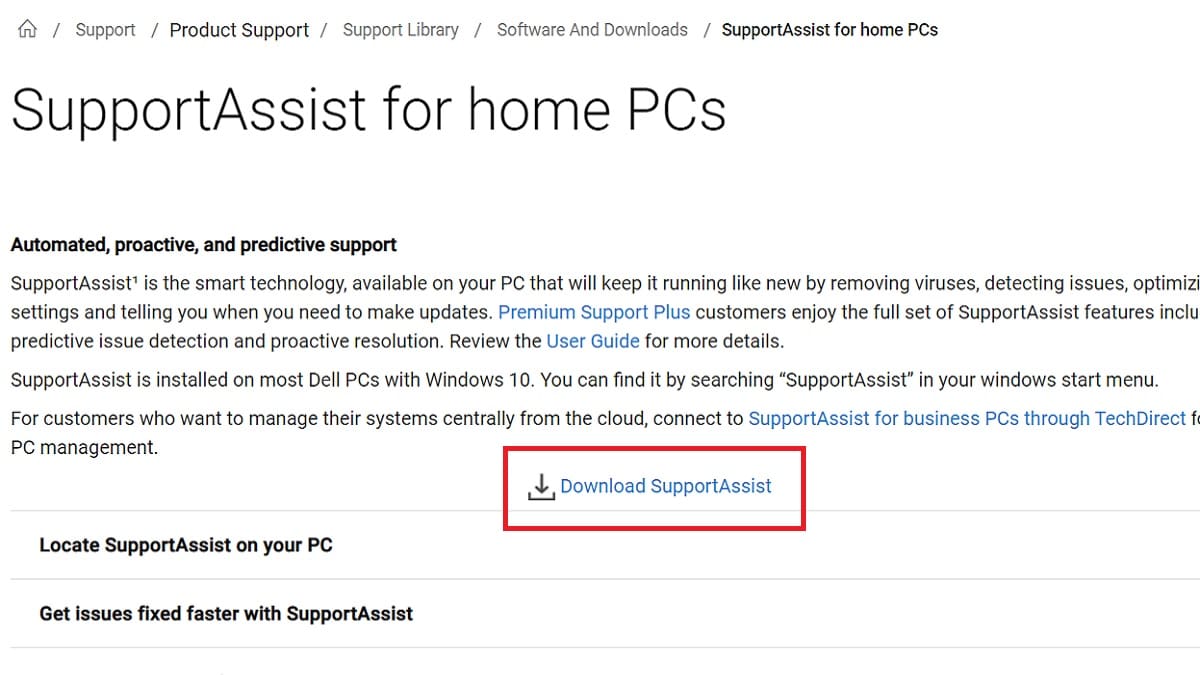
Sau khi khởi động ứng dụng lên, bạn hãy ấn vào mục Service Tag để xem số IMEI của thiết bị.
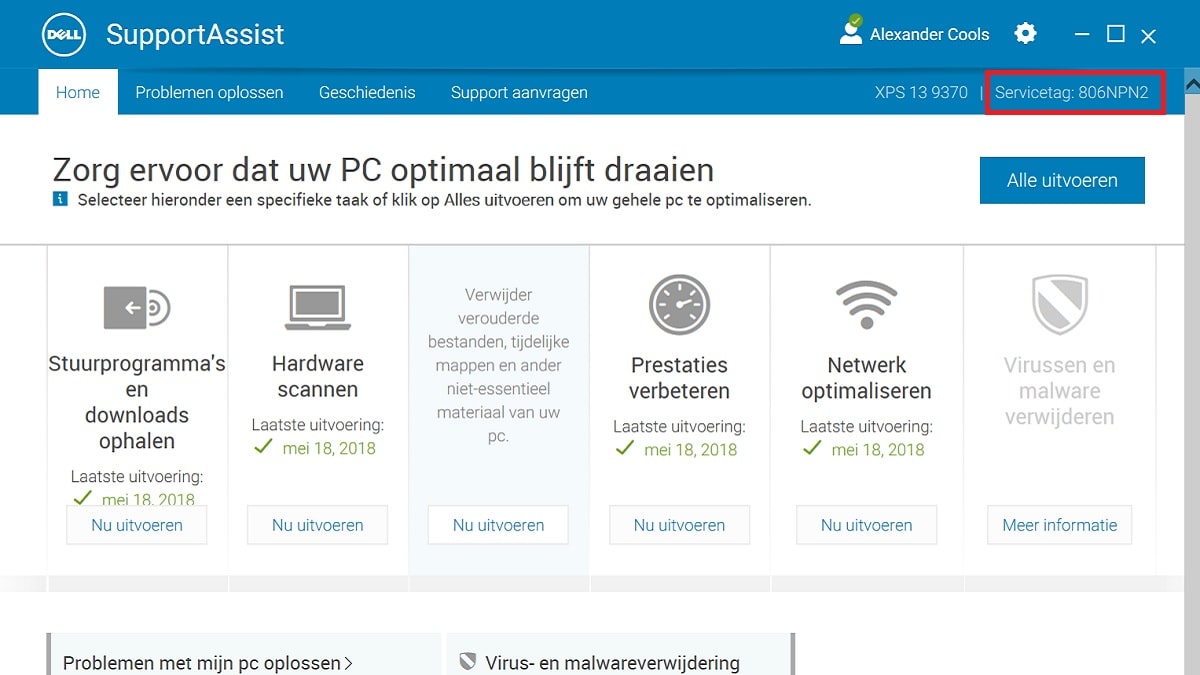
Cách check bảo hành laptop Dell sau khi đã có số IMEI
Sau khi đã lấy được số IMEI của thiết bị, bước tiếp theo là check bảo hành của máy. Có 3 cách check bảo hành phổ biến mà bạn có thể thử:
Check bảo hành thông qua trang web của Dell
Cách thứ nhất, cũng là cách đơn giản nhất mà bạn có thể thực hiện đó chính là kiểm tra bảo hành của laptop Dell hoặc máy tính để bàn của Dell qua trang web của hãng.
Bước 1: Truy cập vào trang web của Dell theo đường link sau: https://www.dell.com/support/home/en-vn?app=warranty

Bước 2: Nhập dãy số IMEI của thiết bị vào ô Identify your product và ấn nút Search.

Sau đó, sẽ có một loạt thông tin của thiết bị hiện lên màn hình. Thời gian hiển thị sau chữ Expired chính là ngày mà thiết bị Dell của bạn hết hạn bảo hành. Nếu muốn xem nhiều thông tin hơn, bạn có thể nhấn vào View Warranty Details.
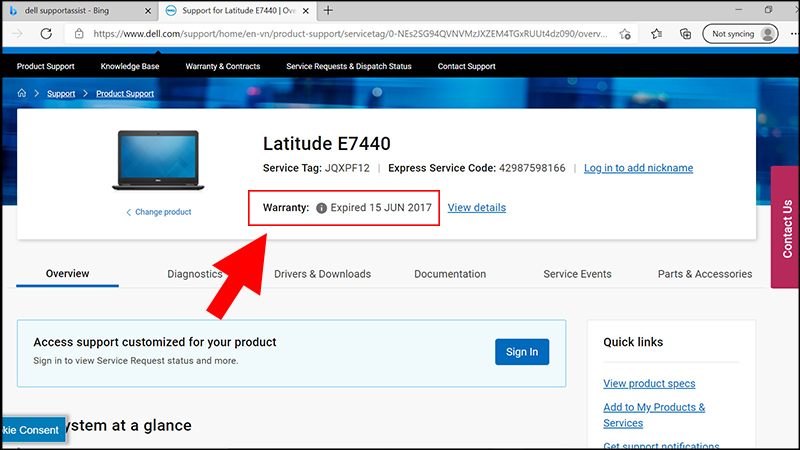
Check bảo hành bằng chính phần mềm SupportAssist.
Cách thứ hai đó là bạn có thể sử dụng luôn phần mềm SupportAssist đã tải và sử dụng ở trên.
Sau khi tải xuống ứng dụng, bạn cần khởi động chương trình và truy cập vào giao diện chính để xem các thông tin cần thiết. Tại đây, ứng dụng sẽ hiển thị những thông tin sau:
- Service Tag
- Express Service Code
- Warranty - đây chính là thông tin bạn cần tra cứu.
Check bảo hành bằng cách liên hệ trực tiếp với tổng đài Dell
Dell hiện đang sở hữu một đội ngũ hỗ trợ khách hàng vô cùng chuyên nghiệp, luôn luôn túc trực 24/7.
Nếu như bạn không thể tự mình tìm được dãy số Service Tag, hoặc không có thời gian để có thể tự kiểm tra thì bạn hoàn toàn có thể liên hệ qua tổng đài của Dell thông qua số hotline 1800.54.054.55 để được hỗ trợ trực tiếp bởi tổng đài viên.
Trung tâm bảo hành của Dell tại Việt Nam có địa chỉ ở đâu?
Hiện nay, thương hiệu Dell hiện đang có tất cả 4 trung tâm bảo hành lớn trên toàn quốc, nằm tại các thành phố lớn như Hà Nội, TP. Hồ Chí Minh, Cần Thơ và Đà Nẵng. Dưới đây là địa chỉ và số hotline chi tiết của từng TTBH
Tỉnh thành
Địa chỉ
Tổng đài
Cần Thơ
211/2 Nguyễn Văn Linh.Q Ninh Kiều, Tp Cần Thơ
0292-3783599
TP.HCM
23 Nguyễn Thị Huỳnh, P.8, Q.Phú Nhuận, Tp HCM
028-38423333 - 028.38424342
Đà Nẵng
36 Hàm Nghi, P. Thạc Gián, Q.Thanh Khê, Đà Nẵng
0236-3653848
Hà Nội
110 Thái Thịnh (Tầng 2 - Hacinco), Q. Đống Đa, Hà Nội
024.35375858
Câu hỏi thường gặp
Dưới đây là một số câu hỏi thường gặp liên quan đến cách kiểm tra bảo hành laptop Dell và các câu trả lời tương ứng:
- Làm thế nào để kiểm tra thời hạn bảo hành của laptop Dell?
Để kiểm tra thời hạn bảo hành của laptop Dell, bạn có thể sử dụng dãy số Service Tag (IMEI) của máy. Dãy số này thường được in ở phía sau hoặc dưới đáy laptop. Truy cập trang web của Dell, nhập Service Tag và bạn sẽ nhận được thông tin về thời hạn bảo hành của máy.
- Tôi nên tìm dãy số Service Tag ở đâu trên laptop Dell?
Dãy số Service Tag (IMEI) thường được in ở phía sau hoặc dưới đáy laptop. Bạn có thể tìm thấy dãy số này gần logo của Dell hoặc các thông tin sản phẩm khác.
- Làm thế nào để truy cập trang kiểm tra bảo hành của Dell?
Bạn có thể truy cập trang kiểm tra bảo hành của Dell bằng cách truy cập vào đường dẫn: https://www.dell.com/support/home. Tại đây, bạn có thể nhập dãy số Service Tag để tra cứu thông tin bảo hành.
- Nếu dãy số Service Tag bị mờ, làm sao để kiểm tra thời hạn bảo hành?
Trong trường hợp dãy số Service Tag không rõ nét, bạn còn có thể sử dụng dãy Express Service Code. Đây là một tùy chọn khác để tra cứu thông tin bảo hành của máy.
- Có phần mềm nào giúp kiểm tra bảo hành laptop Dell không?
Có, Dell thường cung cấp ứng dụng SupportAssist để hỗ trợ người dùng kiểm tra thông tin bảo hành cũng như các vấn đề khác liên quan đến máy tính.
- Thời gian bảo hành mặc định của laptop Dell là bao lâu?
Thời gian bảo hành mặc định của laptop Dell thường từ 1 năm trở lên, tùy thuộc vào dòng sản phẩm và quy định của từng khu vực.
Xem thêm: Hướng dẫn kiểm tra bảo hành CPU Intel nhanh chóng, đơn giản
Link nội dung: https://myphamsakura.edu.vn/tra-service-tag-dell-a40221.html